情報番号:720239 【更新日:2014.03.05】
「ブラウザ」クイックコントロールを使用してWebページを検索する方法
| 対応機種 | REGZA Tablet AT374/28K REGZA Tablet AT501/28JT REGZA Tablet AT503/28J REGZA Tablet AT503/38J REGZA Tablet AT703/28J REGZA Tablet AT703/58J |
|---|---|
| プラットフォーム | Android(TM)4.2,Android(TM)4.3 |
| カテゴリ | インターネット |
回答・対処方法
はじめに
クイックコントロール(青い扇状の操作パネル)を使用して、Webページ内の文字列(キーワード)を検索する方法について説明します。
※クイックコントロールが表示されない場合は、[720245:「ブラウザ」クイックコントロールを表示する方法]を参照し、表示する設定にしてください。
操作手順
- ホーム画面で[アプリ]アイコンをタップします。
※モデル、タブレットの向き(縦/横)によっては、[お気に入り]トレイが画面下部ではなく、右側に表示されます。
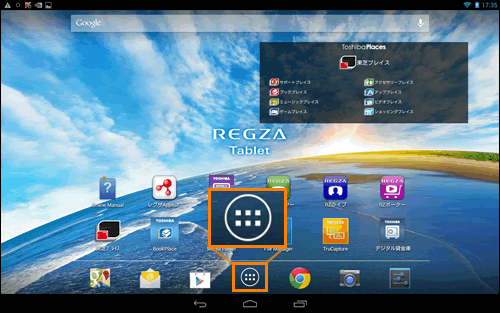 (図1)
(図1)
- [アプリ]画面が表示されます。[ブラウザ]アイコンをタップします。
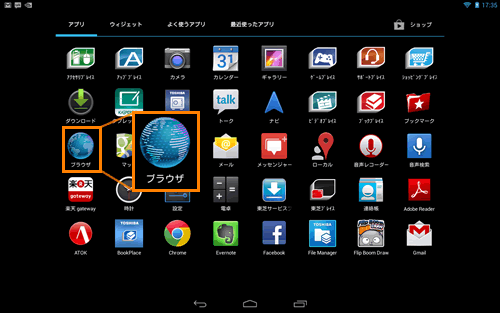 (図2)
(図2)
- 「ブラウザ」が起動します。キーワードを検索したいWebページを開きます。
- Webページの画面左端もしくは右端をタップします。
※ここでは例として、右端をタップします。
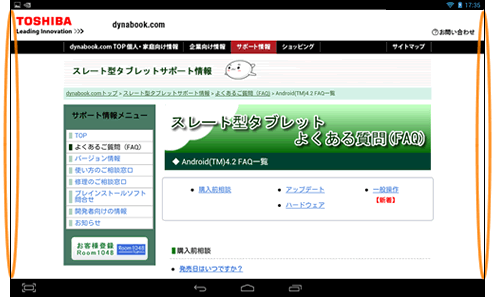 (図3)
(図3)
- クイックコントロールが表示されます。そのまま指を離さずに[
 ]ボタンの上までスライドします。
]ボタンの上までスライドします。
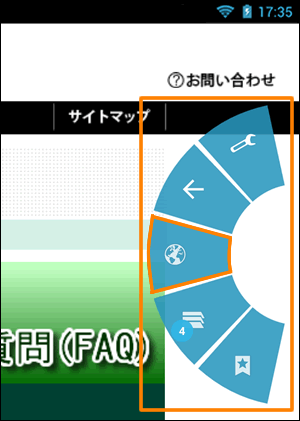 (図4)
(図4)
- クイックコントロールのボタンが切り替わります。そのまま指を離さずに[
 ]ボタンの上までスライドして、指を離します。
]ボタンの上までスライドして、指を離します。
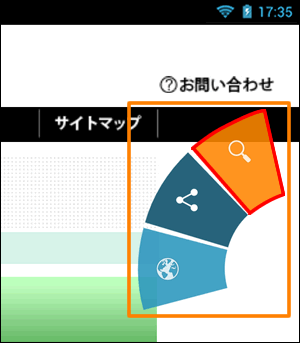 (図5)
(図5)
- 検索バーが表示されます。検索ボックスにキーワードを入力します。
※ここでは、例として”Bluetooth”と入力します。
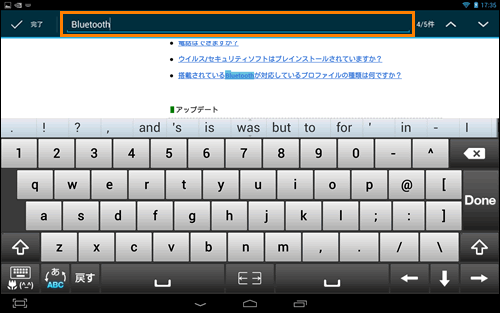 (図6)
(図6)
- キーワードが見つかると、最初に一致する文字列に自動的にカーソルが移動します。
また、検索ボックスの右横に見つかった文字列の個数が表示され、一致する文字列すべてが強調表示されます。
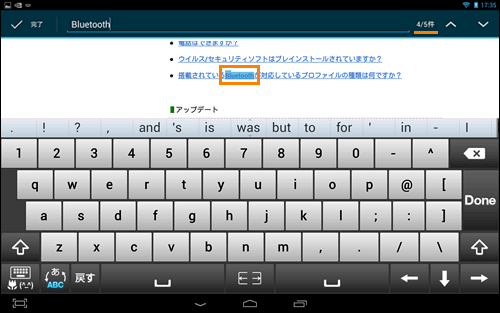 (図7)
(図7)
※[ ]または、[
]または、[ ]をタップすると、前または次に一致する文字列にカーソルが移動します。
]をタップすると、前または次に一致する文字列にカーソルが移動します。
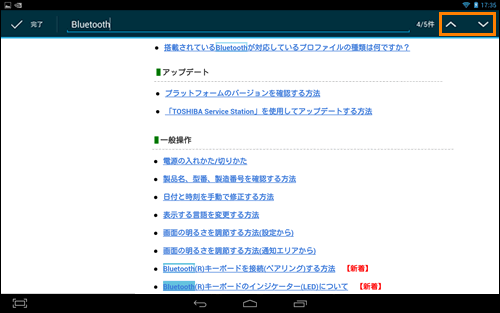 (図8)
(図8)
- 検索を終了するときは、[
 ]をタップします。
]をタップします。
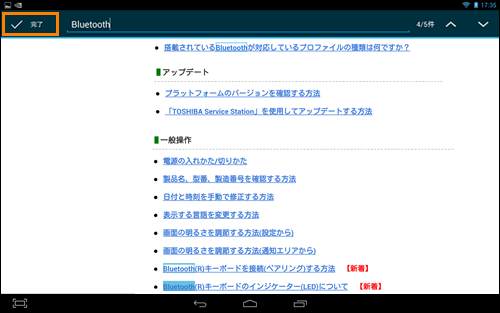 (図9)
(図9)
操作は以上です。
クイックコントロールのその他の機能については、[720245:「ブラウザ」クイックコントロールを表示する方法]の<アイコンの機能について>を参照してください。
関連情報
- クイックコントロールを非表示にする方法は、以下のリンクを参照してください。
[720233:「ブラウザ」クイックコントロールを非表示にする方法]
以上
